Win10系统中快捷方式打不开怎么办_Win10系统中快捷方式打不开解决方法
来源:xitongzhushou.com
时间:2024-09-05 16:45:54 416浏览 收藏
在文章实战开发的过程中,我们经常会遇到一些这样那样的问题,然后要卡好半天,等问题解决了才发现原来一些细节知识点还是没有掌握好。今天golang学习网就整理分享《Win10系统中快捷方式打不开怎么办_Win10系统中快捷方式打不开解决方法》,聊聊,希望可以帮助到正在努力赚钱的你。
突然发现电脑的快捷方式点击打不开了,那么你知道Win10系统中快捷方式打不开怎么办吗?为此系统屋为你带来详细的Win10系统中快捷方式打不开解决方法,在这里你可以轻松的通过简单的操作玩法解决自己所遇到的问题,让你获取到更加不错的电脑使用操作。
Win10自带所有应用打不开解决方法
1、先通过简单的快捷键组合键【Win+R】对于运行功能进行打开,然后输入【regedit】,直接点击确定对于注册表进行打开。
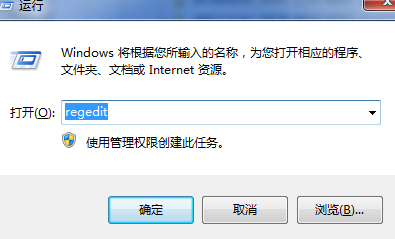
2、然后在注册表中依次展开:HKEY_CURRENT_USER/SOFTWARE/MICROSOFT/WINDOWS/currentversion/Explorer/FileExts/.lnk
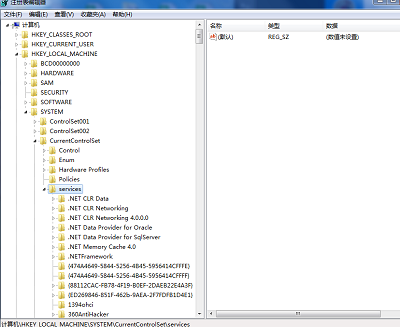
3、最后在在【.ink】的选项下面我们会发现有【openwithlist】和【openwithprogids】两项,并且将其他的乱七八糟选项删除。
4、然后点击【openwithlist】 将里面除默认以外的所有键值都删除;
5、点击【openwithprogids】将里面的除默认和lnkfile以外的所有键值都删除即可。
终于介绍完啦!小伙伴们,这篇关于《Win10系统中快捷方式打不开怎么办_Win10系统中快捷方式打不开解决方法》的介绍应该让你收获多多了吧!欢迎大家收藏或分享给更多需要学习的朋友吧~golang学习网公众号也会发布文章相关知识,快来关注吧!
-
501 收藏
-
501 收藏
-
501 收藏
-
501 收藏
-
501 收藏
-
120 收藏
-
489 收藏
-
442 收藏
-
240 收藏
-
347 收藏
-
406 收藏
-
400 收藏
-
462 收藏
-
316 收藏
-
461 收藏
-
109 收藏
-
479 收藏
-

- 前端进阶之JavaScript设计模式
- 设计模式是开发人员在软件开发过程中面临一般问题时的解决方案,代表了最佳的实践。本课程的主打内容包括JS常见设计模式以及具体应用场景,打造一站式知识长龙服务,适合有JS基础的同学学习。
- 立即学习 543次学习
-

- GO语言核心编程课程
- 本课程采用真实案例,全面具体可落地,从理论到实践,一步一步将GO核心编程技术、编程思想、底层实现融会贯通,使学习者贴近时代脉搏,做IT互联网时代的弄潮儿。
- 立即学习 516次学习
-

- 简单聊聊mysql8与网络通信
- 如有问题加微信:Le-studyg;在课程中,我们将首先介绍MySQL8的新特性,包括性能优化、安全增强、新数据类型等,帮助学生快速熟悉MySQL8的最新功能。接着,我们将深入解析MySQL的网络通信机制,包括协议、连接管理、数据传输等,让
- 立即学习 500次学习
-

- JavaScript正则表达式基础与实战
- 在任何一门编程语言中,正则表达式,都是一项重要的知识,它提供了高效的字符串匹配与捕获机制,可以极大的简化程序设计。
- 立即学习 487次学习
-

- 从零制作响应式网站—Grid布局
- 本系列教程将展示从零制作一个假想的网络科技公司官网,分为导航,轮播,关于我们,成功案例,服务流程,团队介绍,数据部分,公司动态,底部信息等内容区块。网站整体采用CSSGrid布局,支持响应式,有流畅过渡和展现动画。
- 立即学习 485次学习
